Vizualizácia
Mathematica ponúka rôzne spôsoby grafickej interpretácie výsledkov, kreslenie grafov z definovaných výrazov, tabuliek a dát. Sú to statické aj animované obrázky a zvukové efekty. Grafické ilustrácie sa dajú zobrazovať v rôznych perspektívach a zobrazeniach pomocou vhodných príkazov a parametrov v zabudovaných funkciách, ako sú Show, RealTime, atď.
Príklad 1. Pre kresbu 2D grafu funkcie jednej premennej je potrné definovať funkčný predpis a interval na súradnicovej osi x.
K dispozícii je mnoho rôznych nastavení a parametrov formátujúcich grafický výstup. Pre porovnanie sú uvedené dva rôzne konfigurované grafy funkcie sin x na intervale [ -2π, 2π ].
V grafe g1 sú použité štandardne nastavené hodnoty parametrov, v grafe g2 sú štyri zmeny - rozsah na súradnicovej osi y, štýl kresby (farba a hrúbka čiary) a mierky
na súradnicových osiach určené pomerom
![]() .
.
![g1 = Plot[Sin[x], {x, -2π, 2 π}] RowBox[{g2, =, RowBox[{Plot, [, RowBox[{Sin[x], ,, ... , ,, RowBox[{Thickness, [, 0.02, ]}]}], }}]}], ,, , RowBox[{AspectRatio, , 1.}]}], ]}]}]](HTMLFiles/index_2.gif)
![[Graphics:HTMLFiles/index_3.gif]](HTMLFiles/index_3.gif)
![]()
![[Graphics:HTMLFiles/index_5.gif]](HTMLFiles/index_5.gif)
![]()
Príklad 2. Pomocou príkazovej funkcie Show[ ] spojíme niekoľko grafov do jedného obrázka.
![]()
![[Graphics:HTMLFiles/index_8.gif]](HTMLFiles/index_8.gif)
![]()
![[Graphics:HTMLFiles/index_10.gif]](HTMLFiles/index_10.gif)
![]()
Príklade 3. Príkazová funkcia ListPlot zobrazí body roviny určené súradnicami, ktoré sú uložené v tabuľke. Funkcia má mnoho rôznych parametrov definujúcich grafický výstup.
![]()
![[Graphics:HTMLFiles/index_13.gif]](HTMLFiles/index_13.gif)
![]()
Príklad 4. Kresba krivky určenej parametricky sa zabezpečí pomocou výpočtu súradníc { x, y} bodov krivky z príslušných parametrických rovníc
pre hodnoty parametra na danom intervale. Opäť môžeme pridať parameter AspectRatio určujúci mierky ns osiach pomerom
![]() .
V uvedenom grafe je ako hodnota pomeru zvolené Fibbonacciho číslo, zlatý rez, jeho hodnota je 0.618... :
.
V uvedenom grafe je ako hodnota pomeru zvolené Fibbonacciho číslo, zlatý rez, jeho hodnota je 0.618... :
![]()
![[Graphics:HTMLFiles/index_17.gif]](HTMLFiles/index_17.gif)
![]()
Príklad 5. 3D grafika poskytuje možnosť kresliť grafy funkcií dvoch premenných definovaných nad oblasťou v rovine s karteziánskou súradnicovou sústavou. V obrázkoch je zvolený vždy iný smer pohľadu.
![]()
![[Graphics:HTMLFiles/index_20.gif]](HTMLFiles/index_20.gif)
![]()
![[Graphics:HTMLFiles/index_22.gif]](HTMLFiles/index_22.gif)
![]()
Príklad 6. Systém Mathematica je schopný zobrazovať vizualizácie v reálnom čase s použitím najrýchlejších algoritmov výpočtu a kompilácie získaných vizualizovaných výsledkov. Je potrebné použiť doplnkový balík RealTime3D. Po uchopení myšou sa dá s obrázkom manipulovať danou rýchlosťou. Parameter <<Default3D zruší aktiváciu funkcie RealTime.
![<<RealTime3D` Show[dd] <<Default3D`](HTMLFiles/index_24.gif)
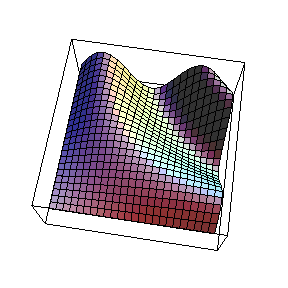
![]()
Príklad 7. Ďalším príkazom môžeme jednoducho zobraziť vrstevnicový graf funkcie:
![]()
![[Graphics:HTMLFiles/index_28.gif]](HTMLFiles/index_28.gif)
![]()
Príklad 8. Trojrozmerná parametrická grafická príkazová funkcia zobrazí útvar určený parametrickými rovnicami pre výpočet súradníc bodov { x, y, z} a rozsah parametrov v daných intervaloch. Dajú sa použiť cylindrické, sférické a iné súradnicové sústavy.
![pp2 = ParametricPlot3D[{u * Sin[t], u * Cos[t], t/3}, {t, 0, 9}, {u, -1, 1}, BoxedFals ... xesNone, ViewPoint {1, 2, 4}] pp4 = Show[pp2, pp3 , ViewPoint {3, 2, -1}]](HTMLFiles/index_30.gif)
![[Graphics:HTMLFiles/index_31.gif]](HTMLFiles/index_31.gif)
![]()
![[Graphics:HTMLFiles/index_33.gif]](HTMLFiles/index_33.gif)
![]()
![[Graphics:HTMLFiles/index_35.gif]](HTMLFiles/index_35.gif)
![]()
Príklad 9. Zložitejšie objekty sa dajú zobraziť použitím vstavaných 2D alebo 3D grafických elementov, alebo vytvorených objektov,
inými slovami pomocou hotových základných geometrických útvarov ako sú úsečka, kružnica, elipsa, atď.
Vytvorená je tabuľka súradníc bodov roviny, ktorá však nie je zobrazená (vďaka bodkočiarke na konci príkazu), a zobrazené sú len súradnice prvých štyroch bodov.
V nasledujúcom grafe sú všetly tieto body roviny zobrazené.
![gr = Flatten[Table[Point[{p/q, q}], {q, 100}, {p, q - 3}]] ; Take[%, 4] Show[Graphics[gr, FrameTrue]]](HTMLFiles/index_37.gif)
![]()
![[Graphics:HTMLFiles/index_39.gif]](HTMLFiles/index_39.gif)
![]()
Príklad 10. Animovaná grafika sa dá vytvoriť pomocou krátkeho programu obsahujúceho cyklus. Animácia sa odštartuje dvojitým ťuknutím na graf a zastaví sa ťuknutím mimo grafu.
![]()
Príklad 11. Ďalšia možnosť ako vytvoriť animáciu.
![RowBox[{RowBox[{Do, [, RowBox[{RowBox[{ParametricPlot3D, [, RowBox[{{Cos[i π/50] Cos[2 ... , ,, RowBox[{{, RowBox[{RowBox[{-, 1.1}], ,, 1.1}], }}]}], }}]}]}], ]}], ,, {i, 0, 25}}], ]}], ;}]](HTMLFiles/index_64.gif)
Príklad 12. Zvukové efekty sa dajú vylúdiť pomocou funkcie Play, vzorce budú pomocou tejto funkcie vydávať ľubovoľný zvolený tón. Zvukové efekty budú funkčné iba v tom prípade, keď je počítač vybavený audio zariadením, a dajú sa aktivovať dvojitým ťuknutím na obrázok.
![Play[Sin[(π t)/2] ∑_ (ν = 0)^24If[ν/12<t<ν/12 + 1/4, 1/24 ? ... (3 + 2 ν - 24 t)^2) ν Sin[1625 ν t - 13000 t], 0], {t, 0, 2}, PlayRangeAll]](HTMLFiles/index_92.gif)
![[Graphics:HTMLFiles/index_93.gif]](HTMLFiles/index_93.gif)
![]()
Created by Mathematica (October 6, 2007)